نکات اولیه لوبونتو (راهنمای کارهای پایه و ابتدایی)
این راهنما شامل:
- مخفی کردن (Hidden) کردن فایل ها
- تغییر عکس دسکتاپ
- تغییر و تنظیم محافط صفحه (ScreenSaver)
- قرار دادن آیکون برنامه ها روی دسکتاپ
- به روز رسانی لوبونتو
- نصب درایورها
- عکس گرفتن از مانیتور
- جدا کردن سخت افزارها (فلش، گوشی و ...)به شکل امن
- دستورات اوبونتو در لوبونتو
- تنظیم زبان فارسی در لوبونتو
- روش نصب فونت های فارسی
- انواع روش های نصب نرم افزار در لوبونتو
مخفی کردن فایل ها:
خیلی از ماها با خاصیت مخفی کردن فایل ها (Hidden) در ویندوز آشنایی داریم. ولی چطوری باید در لوبونتو یک فایل رو مخفی کرد؟؟
در لوبونتو فایل هارو نمیشه مخفی کرد. فقط پوشه ها چنین خاصیتی دارن.
پس هر فایلی که دوست دارید مخفی بشه (عکس، فیلم، آهنگ، متن و ...) رو باید داخل یک پوشه بریزید، روی پوشه کلیک راست کنید و گزینه Rename رو بزنید.
حالا اول اسمش یک نقطه اضافه کنید و ok رو بزنید. میبینید که پوشه مخفی شده.
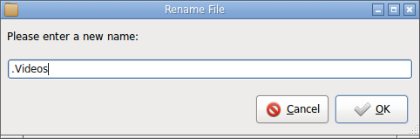
برای نمایش فایل های مخفی، کلید های ctrl + h رو فشار بدید (یا اینکه روی صفحه کلیک راست کنید و گزینه show hidden رو تیک بزنید)
برای مخفی کردن دوباره، یکبار دیگه کلید های ctrl + h رو بزنید یا اینکه تیک show hidden رو بردارید.
نکته:
طبق تجربه خدمت عزیزان مبتدی عرض کنم که: روی دسکتاپ فایلی رو مخفی نکنید. بعد برگردوندنشون روشی متفاوت نیاز داره!
تغییر عکس دسکتاپ
برای تغییر عکس دسکتاپ، باید روی دسکتاپ کلیک راست کنید و گزینه Desktop Preferences رو بزنید.
در پنجره ای که باز میشه میتونید به راحتی تصویر دسکتاپ رو عوض کنید.
محافظ صفحه (Screen Saver)
برای محافظ صفحه به آدرس: MENU -> Preferences -> Screensaver مراجعه کنید.
در پنجره ای که باز میشه میتونید نوع محافظ صفحه، تنظیمات زمانی و ... رو مشخص کنید.
قرار دادن آیکون برنامه ها در دسکتاپ
شاید خیلی ها دوست داشته باشن آیکون برنامه های مهمشون رو روی دسکتاپ بزارن تا سریع تر در دسترس باشه.
برای این کار منو رو باز کنید و روی برنامه ی مورد نظر کلیک راست کنید و گزینه add to desktop رو بزنید. میبینید که رفت روی دسکتاپ!
آپدیت کردن لوبونتو
آپدیت کردن (به روز رسانی) لوبونتو بسیار مهم هست. با آپدیت کردن امنیت سیستم شما افزایش پیدا میشه و ایراداتش از بین میره.
همینطور به روز رسانی روی سرعت و عملکرد لوبونتو هم تاثیر زیادی داره و باعث میشه لوبونتو بتونه به شکل بهتری از سخت افزارهای شما پشتیبانی کنه.
پس حتما (حداقل هفته ای 1 بار) سیستم خودتون رو آپدیت کنید.
برای آپدیت کردن به آدرس MENU -> System Tools -> Update Manager مراجعه کنید.
با این کار لوبونتو جدیدترین آپدیت هارو برای شما لیست میکنه و با فشار دادن دکمه Install میتونید آپدیت های مورد لیست شده رو دانلود و نصب کنید.
نصب درایور سخت افزارها
معمولا لوبونتو به شکل پیشفرض میتونه با همه سخت افزارها کار کنه و نیازی به درایور نداره. ولی گاهی نیاز هست که درایور نصب بشه. مثلا میخواید بازی ای رو انجام بدید. از اونجا که بازی ها به مقدار زیادی به گرافیک وابسته هستند پس بهتره که درایور گرافیک شما هم نصب باشه.
همینطور به دایورهای بعضی از مودم های وایرلس هم میشه اشاره کرد که گاها نیاز به نصب درایور دارن.
برای نصب سخت افزارها کافیه Additional Drivers رو باز کنید.
این نرم افزار خودکار به منابع وصل میشه و جدیدترین درایور مناسب سخت افزار شما رو پیدا میکنه.
به این آدرس برید: MENU -> Preferences -> Additional Drivers
عکس گرفتن از صفحه مانیتور
برای گرفتن عکس از صفحه ی مانیتور کافیه دکمه ی PrintScreen (یا PrtScr) روی کیبورد رو فشار بدید.
تصویر گرفته شده رو میتونید در Home Folder پیدا کنید.
قطع اتصال امن سخت افزارها (Safe Remove)
وقتی فلش یا گوش موبایل یا ... رو به لوبونتو وصل میکنید، موقعی که کارتون باهاش تموم شد باید به شکل امن اونو از سیستم جدا کنید. در غیر این صورت احتمال سوختن اون وسیله وجود داره.
برای جدا کردن به شکل امن کافیه که وقتی کار تون با وسیله ی مورد نظر تموم شد، روی یک فلش کوچیک سمت چپ کلیک کنید.
با این کار وسیله ی مورد نظر شما از لیست خارج میشه و این یعنی اینکه میتونید با خیال راحت اون وسیله رو جدا کنید:
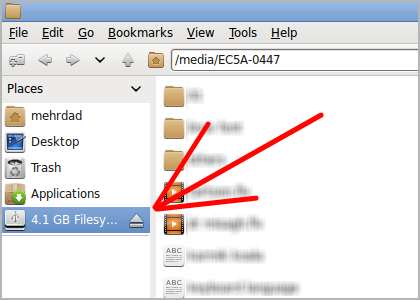
اجرای دستورات اوبونتو (Ubuntu) در لوبونتو
این صفحه رو ببینید: http://lubuntu.blogsky.com/1391/03/26/post-5
تنظیم کیبورد برای زبان فارسی
این صفحه رو ببینید: http://lubuntu.blogsky.com/1391/03/25/post-1
نصب فونت در لوبونتو
برای نصب فونت (انگلیسی و فارسی) کافیه به پوشه ی خونگی (Home Folder) برید.
یک پوشه ی جدید بسازید و اسمش رو fonts. بزارید (یک نقطه قبل از fonts باید بزارید)
تمام فونت های خودتون رو باید داخل این پوشه کپی کنید.
نکته: این پوشه مخفی هست. برای نمایش فایل های مخفی از ctrl + h استفاده کنید.
نصب نرم افزار در لوبونتو
سه روش رایج نصب نرم افزار در لوبونتو وجود داره.
در ابتدا به اینترنت متصل بشید و با کمک یکی از روش های پایین، نرم افزار مرود نظرتون رو نصب کنید.
1- مرکز نرم افزاری لوبونتو - Lubuntu Software Center
با استفاده از مرکز نرم افزاری لوبونتو میتونید به سادگی برنامه ی مورد نظرتون رو جستجو و با چند کلیک ساده نصبش کنید. این روش ساده ترین روش نصب نرم افزار در لوبونتو هست و توصیه میشه از این روش استفاده کنید.
نکات:
- مرکز نرم افزاری لوبونتو رو در این آدرس پیدا میکنید: MENU - System Tools -> Lubuntu Software Center
- مرکز نرم افزاری لوبونتو در لوبونتو 12.04 به بعد وجود داره. ولی اگه از ورژن های قدیمی لوبونتو (11.10 به قبل) استفاده میکنید به صفحه ی رو به رو مراجعه کنید تا مرکز نرم افزاری رو برای خودتون نصب کنید: http://lubuntu.blogsky.com/1391/03/25/post-3
2- ترمینال - Terminal
استفاده از ترمینال شاید مشهور ترین راه نصب نرم افزار باشه. این روش گرافیکی نیست، ولی در عین حال سختی ی آنچنانی هم نداره. فقط باید دستور نصب رو بدید و تموم.
روش کار به این شکله که ابتدا باید دستور نصب رو به شکل پایین در ترمینال تایپ کنید:
sudo apt-get install NAME
بجای NAME باید اسم نرم افزار رو بدید. (مثلا firefox)
مثال: sudo apt-get install firefox
بعد از این، از شما پسورد پرسیده میشه که باید پسورد خودتونو وارد کنید (موقع تایپ، پسورد دیده نمیشه، ولی شما پسورد رو تایپ کنید و Enter رو بزنید.) و بعد نرم افزار شروع به دانلود میکنه و بعد از دانلود به شکل خودکار نصب میشه.
نکات:
- ترمینال رو از این آدرس باز کنید: MENU -> Accessories -> LXTerminal (و یا فشار دادن دکمه های ctrl + alt + t)
- ترمینال به حروف بزرگ و کوچیک حساس هست. همیشه با حروف کوچیک تایپ گنید.
- قبل از اجرای دستور نصب (sudo apt-get install NAME)، حتما دستور زیر رو اجرا کنید:
sudo apt-get update
با این کار مخازن لوبونتو به روز میشه و شما جدیدترین ورژن هر نرم افزار رو نصب میکنه.
3- نصب فایل های Deb
این روش هم بسیار ساده هست. بعضی از سایت ها نرم افزارها - بازی های خودشون رو با فرمت .deb عرضه میکنن، کافیه این فایل رو دانلود و 2 بار روش کلیک کنید. در پنجره ای که باز میشه گزینه Install Package رو بزنید و تموم.
توصیه میشه برای نصب هرنوع نرم افزار - بازی، از روش اول استفاده کنید.
ای ول کارت قابل تحسینه ، یعنی اینی که اطلاعاتتو اینجا قرار میدی ، گذاشتمت تو بوکمارکم.
زنده باد آزادی
خوشحالم خوشتون اومد